Microsoft 365 Sway-panelen fortsätter att visas i App Launcher även efter att den har inaktiverats
Problem
När en Microsoft 365-administratör inaktiverar Sway i Administrationscenter för Microsoft 365 fortsätter panelen Sway att visas i Microsoft 365 App Launcher och på Startsidan för Microsoft 365.
Lösning
Microsoft har implementerat en ny tjänstplan för Sway som ska användas för att styra åtkomsten till Sway och för att visa Sway-panelen i Microsoft 365 App Launcher och på Startsidan för Microsoft 365. Den här nya tjänstplanen för Sway gör det möjligt för organisationer att styra åtkomsten till Sway på användarnivå. Om du inaktiverar Sway serviceplan för en användare ser du till att användaren inte längre har åtkomst till Sway och att användaren inte kan se Sway-panelen i Microsoft 365 App Launcher och på Startsidan för Microsoft 365.
Om du vill aktivera eller inaktivera Sway på användarnivå följer du stegen i avsnittet "Aktivera eller inaktivera Sway på användarnivå".
Obs!
Det kan ta lite tid innan den nya Sway serviceplanen associeras med nya och befintliga Microsoft 365-användare.
Organisationer som vill tvinga associationen av den nya Sway serviceplanen till användare i organisationen bör följa de steg som beskrivs i avsnittet "Lösning".
Aktivera eller inaktivera Sway på användarnivå
Följ dessa steg om du vill aktivera eller inaktivera Sway för en viss användare i en organisation:
I Administrationscenter för Microsoft 365 bläddrar du till Användare och klickar sedan på Aktiva användare.
I listan Aktiva användare väljer du en användare.
Under Tilldela licenser klickar du på Redigera.
Expandera lämplig licens som innehåller Sway serviceplan.
Obs!
En lista över licenser som stöds för Microsoft 365 Sway finns i Tillgängliga licenser för Microsoft 365 Sway.
Inaktivera Sway serviceplan genom att avmarkera kryssrutan som är associerad med Sway. Du kan också aktivera Sway serviceplan genom att markera kryssrutan som är associerad med Sway.
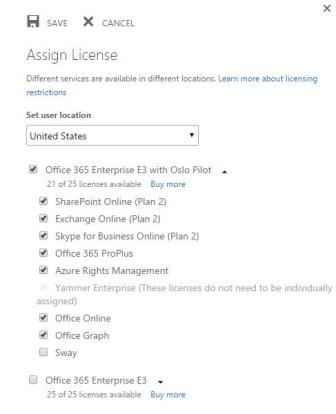
Om du vill aktivera eller inaktivera Sway för en eller flera användare i en organisation eller för alla användare i hela organisationen använder du nödvändiga Windows PowerShell skript som beskrivs i Inaktivera åtkomst till tjänster med Microsoft 365 PowerShell.
Lösning
Följ dessa steg för att undvika fördröjningen av att associera den nya Sway Service-planen till användare i en organisation:
I Administrationscenter för Microsoft 365 bläddrar du till Fakturering och klickar sedan på Prenumerationer.
Under avsnittet Aktiv växlar du skjutreglaget för Automatisk förnyelse till Av och växlar det sedan till På.
Obs!
Genom att växla inställningen Automatisk förnyelse från Av till På utlöser du uppdateringen på klientnivå som manuellt associerar den nya Sway serviceplanen för användare.
Bläddra till Tilldela licenser. Du bör se att Sway är aktiverat. Detta bekräftar att den nya Sway serviceplanen är associerad med Microsoft 365-användare.
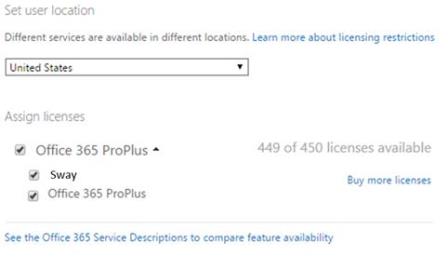
Obs!
Mer information om hur du tilldelar licenser för Microsoft 365 finns i Tilldela eller ta bort licenser för Microsoft 365 för företag.
4. När Sway serviceplan är associerad med en organisations användare kan du aktivera eller inaktivera Sway på användarnivå. Det gör du genom att följa stegen i avsnittet "Aktivera eller inaktivera Sway på användarnivå".
Behöver du fortfarande hjälp? Gå till Microsoft Community.
Feedback
Kommer snart: Under hela 2024 kommer vi att fasa ut GitHub-problem som feedbackmekanism för innehåll och ersätta det med ett nytt feedbacksystem. Mer information finns i: https://aka.ms/ContentUserFeedback.
Skicka och visa feedback för